أهم أسباب نجاح الموقع الالكتروني
اسباب نجاح الموقع الالكتروني
اضافات متصفح جوجل كروم
الحصول على نت مجاني للاندرويد
الهواتف
اندرويد
اهم الإضافات لمتصفح جوجل كروم
اهم خمس اضافات لمتصفح جوجل كروم
برامج
برنامج تحرير الفيديوهات
تكنولوجيا
سوني فيجاز 14
سوني فيجاز 14 أفضل برنامج لتحرير الفيديوهات
0 تعليقات
شرح طريقة انشاء صورة متحركة GIF باستخدام Imgflip
أصبحت الصور المتحركة GIF جزءاً لا يتجزأ من تجربة الإنترنت، حيث تساعد الصور المتحركة في التعبير عن المشاعر والأفكار بطريقة بسيطة وجذابة.
بالإضافة إلى ذلك، يمكن استخدامها في التسويق والعروض التقديمية لجذب الانتباه وتوضيح الرسائل بشكل أكثر تأثيرًا.
هناك العديد من الأدوات والمواقع المتاحة على الإنترنت لإنشاء الصور المتحركة، ومن بينها موقع Imgflip.
في هذا المقال، سنستعرض طريقة عمل صور متحركة بواسطة Imgflip بخطوات بسيطة وسهلة، حتى يتمكن حتى المبتدئين من إنشاء صور متحركة جذابة ومبتكرة.
طريقة انشاء صورة متحركة GIF باستخدام Imgflip
فيما يلي شرح لطريقة إنشاء صورة متحركة GIF باستخدام موقع Imgflip:
- قم بزيارة موقع Imgflip على الويب على العنوان التالي: (
- بعد الدخول للموقع يمكنك تحميل مجموعة من الصور لإنشاء الصورة المتحركة GIF، وذلك باختيار “images to GIF” لاختيار الملفات من جهاز الكمبيوتر الخاص بك.
- بعد تحميل الملفات، ستظهر في المحرر، ويمكنك ضبط مدة الصورة المتحركة وسرعتها باستخدام الخيارات المتاحة.
- انقر على زر “Add Text” إذا كنت ترغب في إضافة نص إلى الصورة المتحركة. يمكنك تعديل حجم النص ونوع الخط ولونه وموضعه داخل الصورة المتحركة.
- بمجرد الانتهاء من تعديل الصورة المتحركة، يمكنك اختيار جودة الصورة المتحركة وحجمها من الخيارات المتاحة.
- انقر على زر “Generate GIF” لإتمام عملية إنشاء الصورة المتحركة GIF.
- بعد إنشاء الصورة المتحركة، يمكنك مشاهدتها وتنزيلها على جهاز الكمبيوتر الخاص بك عن طريق النقر على زر “Download” أو مشاركتها مباشرة على وسائل التواصل الاجتماعي من خلال النقر على أزرار المشاركة المتوفرة.
وبهذه الخطوات البسيطة، يمكنك إنشاء صور متحركة GIF باستخدام موقع Imgflip ومشاركتها مع الآخرين بكل سهولة.
ملاحظة: قد يحدث احيانا تمويه او تشويه للصورة بعد تحويها الى ملف GIF، والحل يكون بالضغط على “more options” وبعدها اختيار خيار تعطيل تقنية التمويه “Disable Dithering (smaller filesize, but color banding)”.
والتمويه هو تقنية تستخدم للحد من مظهر التدرج اللوني الخشن (color banding) الذي قد يحدث عند تقليل عمق اللون في الصورة.
شرح خصائص لتصميم الصور المتحركة GIF
توفر منصة Imgflip مجموعة من الخيارات لتخصيص الصور المتحركة GIF حسب تفضيلات المستخدم. فيما يلي شرح للخيارات التي طرحتها:
- Delay (تأخير): يتيح لك هذا الخيار تحديد مدة التأخير بين كل إطار والآخر في الصورة المتحركة بوحدة ميلي ثانية (ms). مثلاً، إذا اخترت 500 ms، فسيكون هناك تأخير 0.5 ثانية بين كل إطار والإطار التالي.
- Width (العرض): يتيح لك هذا الخيار تحديد عرض الصورة المتحركة بوحدة بكسل (px). مثلاً، إذا اخترت 500 px، فسيكون عرض الصورة المتحركة 500 بكسل.
- Height (الارتفاع): يتيح لك هذا الخيار تحديد ارتفاع الصورة المتحركة بوحدة بكسل (px). مثلاً، إذا اخترت 500 px، فسيكون ارتفاع الصورة المتحركة 500 بكسل.
- Want unlimited width/height? Check out Imgflip Pro! (هل تريد عرضًا وارتفاعًا غير محدودين؟ تحقق من Imgflip Pro!): يعرض هذا الخيار إمكانية الحصول على مزايا إضافية بشراء اشتراك Imgflip Pro، مثل إزالة العلامة المائية والحصول على عرض وارتفاع غير محدودين.
- Title (العنوان): يتيح لك هذا الخيار إدخال عنوان ذكي ومبتكر لصورة GIF الخاصة بك.
- Tags (العلامات): يمكنك إضافة علامات أو كلمات دلالية للصورة المتحركة لتسهيل العثور عليها وجذب المستخدمين الآخرين على الموقع.
مميزات موقع Imgflip
موقع Imgflip يوفر العديد من الميزات المفيدة لتصميم وإنشاء الصور المتحركة GIF بكل سهولة ويسر.
إليك بعض الميزات البارزة التي يقدمها الموقع:
- يتيح لك Imgflip تحميل ملفات الفيديو أو مجموعة من الصور لإنشاء الصور المتحركة.
- يمكنك اختيار جزء معين من الفيديو لتحويله إلى صورة متحركة.
- يمكنك تحديد مدة الصورة المتحركة وسرعتها بسهولة.
- إضافة نص: يمكنك إضافة نصوص وتعديل حجمها ونوع الخط ولونها وموضعها داخل الصورة المتحركة.
- يتيح لك الموقع اختيار جودة الصورة المتحركة وحجمها بناءً على احتياجاتك.
- بمجرد إنشاء الصورة المتحركة، يمكنك تنزيلها على جهاز الكمبيوتر الخاص بك أو مشاركتها مباشرة على وسائل التواصل الاجتماعي.
- يمكنك استخدام ميزات الموقع لإنشاء الصور المتحركة دون الحاجة إلى إنشاء حساب أو تسجيل الدخول.
- يقدم Imgflip خدماته مجانًا للمستخدمين، مع وجود خيار للاشتراك في خطة متميزة للحصول على مزايا إضافية.
تلك هي الميزات الرئيسية التي يقدمها برنامج تصميم gif لإنشاء الصور المتحركة، مما يجعله خيارًا شائعًا ومفضلًا لدى العديد من المستخدمين على الإنترنت.
نصائح لصنع صور جذابة
لإنشاء صور متحركة جيدة وجذابة على منصة Imgflip، يمكنك اتباع هذه النصائح:
- اختر فيديو أو مجموعة من الصور ذات جودة عالية وتعبر عن الفكرة أو المشاعر التي ترغب في توصيلها.
- الاهتمام بالتوقيت: تأكد من أن الصور المتحركة ليست طويلة جدًا أو قصيرة جدًا. حاول أن تجعلها تتراوح بين 2-6 ثوانٍ للحفاظ على انتباه المشاهد وجعلها سهلة المشاركة.
- عند استخدام مجموعة من الصور لإنشاء صورة متحركة، تأكد من أن الانتقال بين الصور سلس ومتناسق لتعزيز التجربة البصرية.
- إذا كنت ترغب في إضافة نص إلى الصورة المتحركة، استخدم خطوط بسيطة وألوان متناسقة لجعل الرسالة واضحة وسهلة القراءة.
- لا تحمل الصورة المتحركة بالكثير من التأثيرات أو الحركات المعقدة، حيث قد يشتت ذلك انتباه المشاهد. حافظ على التصميم نظيفًا وبسيطًا.
- عند حفظ الصورة المتحركة، قد تضطر للتوفيق بين جودة الصورة وحجم الملف. حاول اختيار جودة توفر صورة واضحة دون أن تكون كبيرة جدًا في الحجم.
- قبل مشاركة الصورة المتحركة، تأكد من أنها تعمل بشكل سلس ويسير على مختلف المتصفحات والأجهزة.
في الختام، يعتبر إنشاء الصور المتحركة GIF طريقة فعّالة للتعبير عن الأفكار والمشاعر والتفاعل مع الآخرين على الإنترنت، وذلك من خلال استخدام أدوات مثل Imgflip، يمكن لأي شخص إنشاء صور متحركة جذابة وجودة عالية بسهولة وبدون الحاجة إلى مهارات تقنية متقدمة، تأكد من اتباع النصائح والإرشادات المقدمة لتحسين جودة الصور المتحركة وجعلها أكثر جاذبية، اخيرا استمتع بابتكار صور متحركة فريدة ومشاركتها مع العالم على وسائل التواصل الاجتماعي والمنصات الأخرى!
مقالات ذات صلة:
- طريق استعادة الرسائل النصية المحذوفة على iPhone
- أفضل تطبيقات إنشاء الصور والفيديوهات بالذكاء الاصطناعي…
- طريقة تحرير وتعديل مقاطع الفيديو على iPhone أو iPad
- شرح كيفية عمل صور GIF باستخدام GIPHY
- الدليل الشامل لربح المال من مواقع الافلييت لتحصل على الكعكة
- الدليل الشامل لربح المال من مواقع الافلييت لتحصل على الكعكة
- أفضل تطبيقات الذكاء الاصطناعي لأجهزة iPhone و iPad
- artflow.ai أفضل بديل على الإطلاق لـِ Midjourney لإنشاء صور…


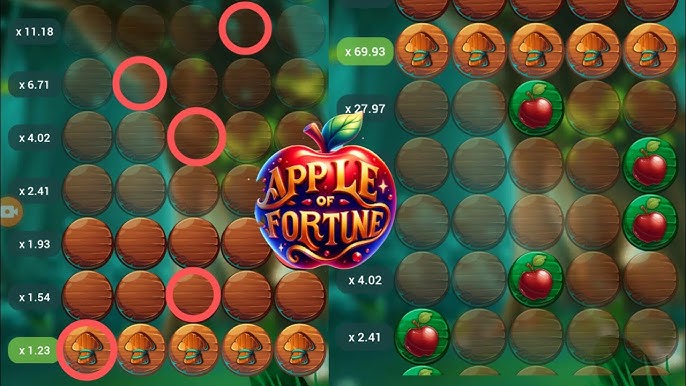

إرسال التعليق